Wstęp i opis problemu
Bardzo często podczas tworzenia kodu CSS zdarza się nadpisywanie właściwości elementów dziedziczących klasy. Przykładowa sytuacja, przycisk stylizowany jako czarny, wyświetli się jako niebieski, ponieważ w dalszej części kodu CSS klasa tegoż przycisku będzie kolorowała go na niebiesko. Kiedyś ten problem można było rozwiązać (choć nie powinno się) dodając !important w odpowiednim miejscu i wymusić nadpisanie wartości. Dzisiaj z pomocą przychodzi nam zagadnienie Cascade Layers.
Reguła @layer
Reguła @layer opisuje warstwę kaskadową z opcją przypisywania reguł stylu za pomocą zagnieżdżonego bloku arkusza stylów lub importu z innego pliku CSS. Od razu może zacznijmy od przykładu, by widzieć o czym mowa.
/* przykład bloku */
@layer first {
.button--main {
color: #f2a;
background: #1e1e1e;
}
}
/* przykład importu z zewnątrz */
@layer buttons url(buttons.css);Oczywiście samo zadeklarowanie warstw nie daje nam efektu. Należy je niejako „wywołać” tak, jak poniżej:
/* przykład warstwy */
@layer first;
/* przykład wywołania kilku warstw */
@layer first, second;Jak widać na powyższym, możemy wywołać jedną lub więcej warstw.
👉 Tutaj bardzo ważna uwaga. Kolejność wykonywania warstw jest kluczowa, kolejność deklaracji nie jest kluczowa.
Gdzie @layer jest w hierarchii?
Przyjrzyjmy się hierarchii i wyjaśnijmy, gdzie się znajduje w niej @layer.
- Najważniejsze są style opatrzone dopiskiem
!important. Są one wykonywane jako pierwsze i będą miały najwyższy priorytet. - Drugie w kolejności będą style tzw. inline, czyli takie, które są zaimplementowane bezpośrednio w kodzie HTML –
<span style="color: #e50000;">. - 👉 W końcu tutaj będą nasze elementy zawarte w
@layer. - Kolejno wykonają się selektory CSS implementowane bezpośrednio w arkuszach CSS (niezagnieżdżone).
- Na koniec hierarchii są pozostałe style będące w zagnieżdżeniach i wszystkie te, których nic wyżej nie nadpisze.
Przykład użycia @layer
Załóżmy, że chcemy stworzyć zestaw przycisków i chcemy je uporządkować za pomocą warstw. Oto kod, który za chwilę omówimy:
<div class="container">
<a href="#" class="button button--main">Main</a>
<a href="#" class="button">Save</a>
<a href="#" class="button button--second">Cancel</a>
</div>Mamy 3 odnośniki będące oznaczone klasami jako button z odpowiednimi modyfikatorami. Owe modyfikatory będą tu kluczowe, ponieważ to je wykorzystamy w @layer.
.button--main {
color: #f2a;
background: #1e1e1e;
}
.button {
color: #fff;
background: #01708d;
padding: 2rem;
text-decoration: none;
}
.button--second {
color: #fff;
background: #83ba52;
}Powyższy kod jest już kodem docelowym, wygenerowanym (załóżmy). Ktoś tak skonstruował źródło kodu, że klasy .button nie będą w odpowiedniej kolejności. Wykorzystując warstwy kod będzie wyglądał następująco:
@layer second, first;
.button {
padding: 2rem;
text-decoration: none;
}
@layer first {
.button--main {
color: #f2a;
background: #1e1e1e;
}
}
@layer second {
.button {
color: #fff;
background: #01708d;
}
.button--second {
color: #fff;
background: #83ba52;
}
}Mimo, iż klasy .button nie są po kolei, użycie @layer sprawi, że kolory odnośników będą odpowiednie.
Oto efekt, jaki uzyskaliśmy:
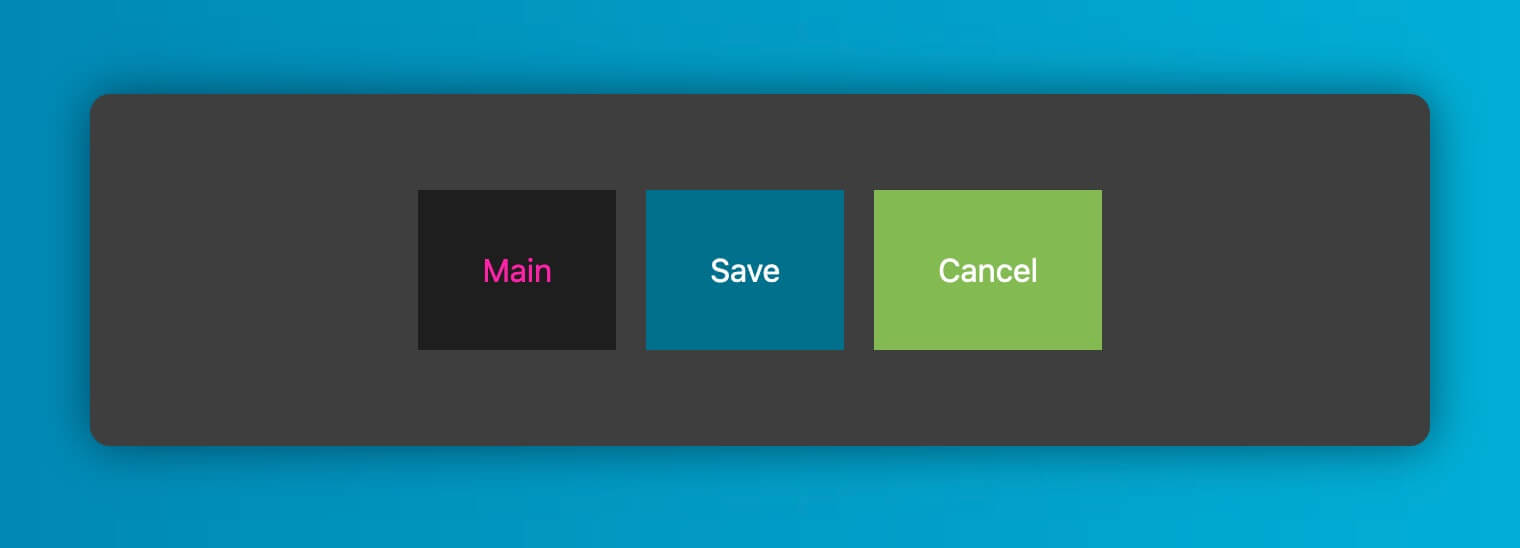
Zagnieżdżanie warstw
Rzecz jasna mamy możliwość zagnieżdżania warstw wewnątrz innych.
@layer default {
/* kod #1 */
}
@layer framework {
@layer default {
/* kod #2 */
}
/* kod #3 */
@layer theme {
/* kod #4 */
}
}W powyższym przykładzie hierarchia warstw będzie przedstawiać się następująco:
- default
- framework.default
- framework.theme
- framework
- inne style nieujęte w warstwach.
Wsparcie
Podsumowanie
Cascade layers jest kolejnym narzędziem wspierającym pracę nad wydajnym i optymalnym kodem CSS. Póki co wspierają go najnowsze wersje przeglądarek (stan na dzień 21.02.2022), jednak biorąc pod uwagę potencjał jestem pewien, że kolejne przeglądarki niebawem to wdrożą. Społeczność frontendowa z pewnością na to czeka. Ograniczeniem jednak niestety może być nadal spora część użytkowników, którzy posiadają starsze wersje przeglądarek.




